Die von Lebensunternehmern selbst organisierte Gesellschaft
Suchagenten (lokale Meta-Suchmaschinen)
| Einstieg | Infos/ Dienste | Beispiel | Adressen | Bewertung |
Folgende Fragen beantwortet der Abschnitt:
- Was sind Suchagenten ?
- Wie kann man sich einen Suchagenten anhand eines praktischen Beispiels vorstellen ?
- Welche bekannten Suchagenten gibt es ?
![]()
Was sind Suchagenten ?
Suchagenten sind im Prinzip lokale Meta-Suchmaschinen, die Ihre Suchanfrage an verschiedene (automatisch oder manuell ausgewählte) Suchdienste weiterleiten und deren Suchergebnisse in einer eigens nach Relevanz sortierten Trefferliste präsentieren. Die Suchagenten bieten den Vorteil, daß sie verschiedene Suchdienste unter einer einheitlichen Benutzeroberfläche verwalten, so daß Sie sich nicht immer wieder von neuem in die unterschiedlichen Suchmasken einarbeiten müssen; auch ermöglichen sie eine bessere Verarbeitung der Suchergebnisse. Diese können sortiert, verglichen, verarbeitet, gespeichert und per E-Mail versendet werden.
![]()
Welche Vorteile bietet die Verwendung von Suchagenten und welche Nachteile sind damit verbunden ?
Vorteile von Suchagenten:
- Einheitliche Benutzeroberfläche ohne den zwingenden Einsatz des Browsers: Da sich diese Programme transparent in die Desktop-Oberfläche einpassen, kann man innerhalb der gewohnten Umgebung arbeiten und muss sich nicht mit den unterschiedlichen Oberflächen der Suchdienste herumschlagen.
- Auch ein bestimmter Anteil der von Datenbanken erzeugten Internetseiten (unsichtbares Web), die von normalen Suchmaschinen wegen ihres Umfang nicht erfasst werden, etwa Wörterbücher, Enzyklopädien oder Shoppingangebote, kann abgefragt werden.
- Einzelne Treffer der Suchergebnisse können verglichen und nach eigenen Kriterien sortiert werden.
- Mit einem in den Suchagenten integrierten Wörterbuch kann die korrekte Schreibweise des Suchbegriffes überprüft werden.
- Einige Suchagenten ermöglichen neben der Websuche zusätzlich die Suche auf dem eigenen PC oder Netzwerk.
- Die Suchergebnisse können teilweise in anderen Anwendungen wie Microsoft Word oder Excel weiterverarbeitet werden.
- Die komplette Trefferliste kann dauerhaft auf dem lokalen Rechner abgespeichert und so jederzeit wieder für eine spätere Suche verwendet, ausgedruckt oder per E-Mail versendet werden.
Nachteile von Suchagenten:
- Die tatsächliche Relevanz der zur Suchanfrage gefundenen Internetseiten wird nicht mit den ausgefeilten Ranking-Techniken bewertet, wie das bei den internetkurs/allgemeinen Suchmaschinen wie Google oder Fireball der Fall ist.
- Einige der erweiterten Suchoptionen der jeweiligen Suchmaschinen stehen nicht zur Verfügung.
- Der Suchagent muss erst auf dem lokalen Rechner installiert und dann im Normalfall regelmäßig auf den neuesten Stand gebracht werden (Update).
- Die Suche beschränkt sich auf die vom Programm vorgegebenen Suchmaschinen. Einige Suchagenten bieten das Feature, zusätzlich Suchmaschinen in den Suchagenten zu integrieren.
- Eventuell gibt es Verbindungsprobleme, wenn der Internetzugang über einen Proxy-Server läuft. Firmennetzwerke werden über Proxyserver an das Internet gebunden. Je nach Konfiguration des Proxy-Servers müssen die technischen Einstellungen für den Webzugriff der Suchagenten entsprechend vorgenommen werden.
Fazit:
Die aktuellen Suchagenten sind eine Hilfe bei der Suche nach Informationen im Internet, können aber bestenfalls die Funktionalität bestehender webbasierter Meta-Suchmaschinen, beispielsweise durch das lokale Abspeichern der Suchanfragen oder die Suche auf der lokalen Festplatte bzw. innerhalb des lokalen Netzwerks, ergänzen.
Das liegt daran, daß auch die Suchagenten, genauso wie webbasierte Meta-Suchmaschinen ihre Ergebnisse von unvollkommenen Suchdiensten, insbesondere Suchmaschinen erhalten und damit ebenfalls nicht in der Lage sind den wahren Inhalt eines Internetdokuments zu verstehen. Dies wäre aber ein entscheidendes Kriterium für einen echten Mehrwert des Suchagenten gegenüber den webbasierten Meta-Suchdiensten, nämlich die Hilfe bei der Bewertung der gefundenen Internetseiten. Ein weiteres wäre die Möglichkeit dem Suchagenten auf einfache Weise so programmieren zu können, daß er die jeweilige Suchanfrage an bestimmte vom Anwender gewünschte Suchdienste richtet, eine persönliche auf die Interessen und Neigungen des Anwenders abgestimmte Suchmaschine also.
Für den häufigen Fall, daß der Suchagent keine brauchbaren Suchergebnisse liefert, ist es zu dem weiterhin notwendig, direkt mit den verschiedenen Suchdiensten, die das World Wide Web zur Verfügung stellt, nach der gewünschten Information zu suchen. Weiterhin ist zweifelhaft, ob die über den lokalen Suchagenten abgefragten Suchdienste langfristig mitspielen werden, denn diese finanzieren sich unter anderem über Werbeeinnahmen. Diese Werbung offerieren sie ihren Besuchern meist über ihre Einstiegsseiten, beispielsweise in Form von Werbebannern. Wird der Suchdienst aber über den lokalen Suchagenten nach den jeweiligen Informationen abgefragt, findet der Zugriff des Besuchers auf diesen nicht mehr über die Einstiegsseite statt.
![]()
Wie kann man sich einen Suchagenten anhand eines praktischen Beispiels vorstellen ?
Ein empfehlenswertes lokales Suchprogramm ist Copernic, das unter der Internetadresse www.copernic.com zu finden ist. Es handelt sich dabei um einen intelligenten Suchagenten, der in zwei Versionen erhältlich ist. Copernic als Freewareversion (mit Werbebannern) und Copernic als kommerzielles Produkt. Für den Hausgebrauch reicht die Freewareversion, da die erweiterten Suchdienste der kommerziellen Version auf amerikanische Bedürfnisse zugeschnitten sind und somit für deutsche Anwender weniger Anreiz bieten.
Einige Features der Freewareversion:
- die eingegebenen Suchbegriffe werden an 16 Suchmaschinen gleichzeitig weitergegeben
- sie enthält zusätzlich noch Suchdienste für E-Mail-Adressen, Newsgroups und einen Einkaufsführer für Bücher bzw. Hard- und Software
- Suche in natürlicher Sprache (normaler Fragesatz) ist möglich (nur englische Version)
- die Suchergebisse werden nach Relevanz sortiert; doppelt gefundene, tote oder nicht erreichbare Seiten können aus dem Suchergebnis entfernt werden
- die Suchergebnisse können zur späteren Weiterverarbeitung direkt gespeichert oder in verschiedene Formate exportiert werden
- je nach ausgewählter Kategorie (Web, Newsgroups, E-Mail, …) werden unterschiedliche Suchmaschinen angesprochen, um möglichst aussagekräftige Ergebnisse zu erhalten.
Installation und Bedienung der Freewareversion des Programms Copernic
Installation des Suchagenten:
Die Installation starten Sie nach dem Download durch einen Doppelklick auf Copernic2000.EXE.
Bedienung des Suchagenten:
Beispiel: Suche nach Zitaten mit der lokalen Suchmaschine Copernic
- Auswahl, wo Sie nach Informationen suchen wollen
- Eingabe der Suchbegriffe zur Beschreibung , was Sie suchen wollen
- Suchschema auswählen und Suche einleiten
- Suchergebnisse im Ergebnis Explorer von Copernic anzeigen lassen
- Links zu nicht mehr erreichbaren Seiten (Tote Links) entfernen
- Suche verfeinern
- Weitere Bearbeitung der Trefferliste und der gefundenen Dokumente
![]()
1. Auswahl, wo Sie nach Informationen suchen wollen
Starten Sie das Programm und klicken Sie unter Kategorien auf „Das Web auf deutsch“, um im WWW nach Informationen zu suchen.
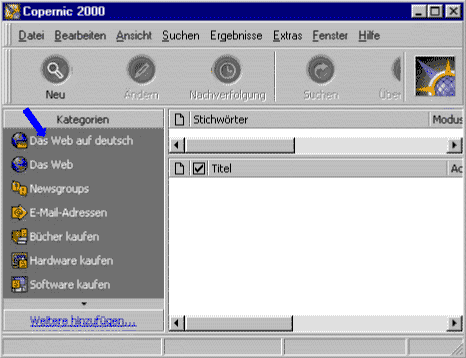
Abb. Copernic – Benutzeroberfläche
![]()
2. Eingabe der Suchbegriffe zur Beschreibung, was Sie suchen wollen
In das Eingabefeld des sich nun öffnenden Fensters geben Sie die Suchbegriffe Zitate und Poesie ein. Um die Trefferquote zu optimieren, sollten Sie möglichst viele Begriffe eingeben, die den Themenkreis eingrenzen. Hier werden bewußt nur 2 Begriffe eingegeben, um später auf die Funktion „Verfeinern“ des Programms aufmerksam zu machen. Nach der Eingabe der Suchanfrage wählen Sie die Option „Nach allen Wörtern suchen„, damit werden die Suchbegriffe durch ein logisches UND miteinander verknüpft. Die Option „Nach einem Wort suchen“ entspräche demnach einem logischen ODER und die Option „Nach genauer Wortfolge suchen“ der Phrasensuche.
Bestätigen Sie nun die Eingaben durch einen Klick auf die Schaltfläche „Nächstes„, um im nächsten Schritt das Suchschema auszuwählen.
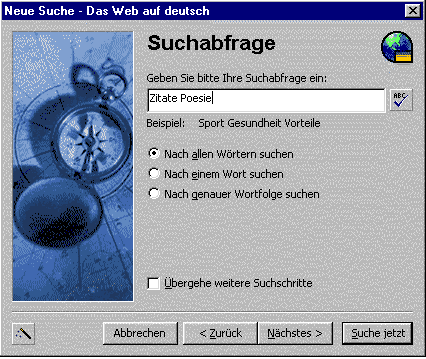
Abb. Copernic – Suchmaschine – Suchanfrage (Eingabe der Suchbegriffe und deren Verknüpfung untereinander)
![]()
3. Suchschema auswählen und Suche einleiten
Zu manchen Begriffen finden die Suchmaschinen Hunderttausende von Seiten. Um die Auswahl und damit die Abfragezeiten von Copernic zu begrenzen, können Sie nach der Eingabe Ihrer Abfrage die Suchtiefe bestimmen.
Dafür bietet das Programm 4 Suchvarianten an.
Schnelle Suche: Beschränkung der Treffer-Anzahl auf 10 Treffer pro Suchmaschine
Normale Suche: Beschränkung der Treffer-Anzahl auf 20 Treffer pro Suchmaschine
Detailsuche: Beschränkung der Treffer-Anzahl auf 30 Treffer pro Suchmaschine
Angepaßte Suche: Hier können Sie die maximalen Treffer pro Suchmaschine selbst bestimmen.
Wählen Sie als Suchschema Schnelle Suche und klicken Sie anschließend auf den Button Suche jetzt. Copernic übergibt die Suchbegriffe nun an 16 Suchmaschinen, welche gleichzeitig nach den vorgegebenen Suchbegriffen suchen und jeweils 10 Treffer, sofern vorhanden, liefern.
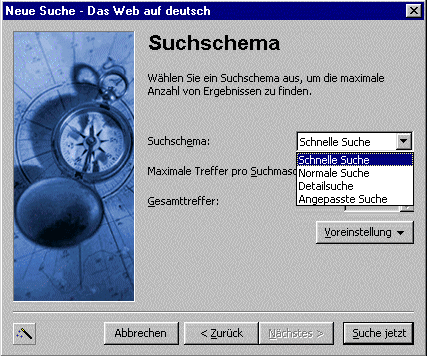
Abb. Copernic – Suchmaschine – Suchanfrage (Auswahl des Suchschemas)
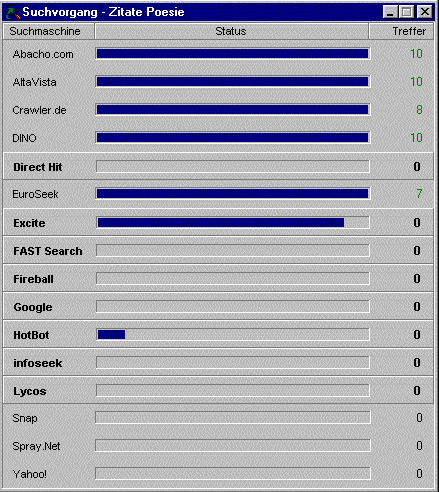
Abb. Copernic – Parallele Abfrage von 16 Suchmaschinen (Fortschrittsanzeige)
![]()
4. Suchergebnisse im Ergebnis Explorer von Copernic anzeigen lassen
Sie können die Suchergebnisse der von Copernic gefundenen Dokumente entweder über einen herkömmlichen Browser wie beispielsweise dem Internet Explorer oder aber auch über den Browser von Copernic anzeigen lassen; klicken Sie dazu auf den Icon „Durchsuchen„.

Abb. Copernic – Anzeigen der Suchergebnisse im Ergebnis Explorer
![]()
Ergebnis der Suchanfrage und Auswertung der gefundenen Internetdokumente hinsichtlich des Informationsgehalts
Hier haben die von Copernic abgefragten Suchmaschinen 100 relevante Internetangebote gefunden. Die Fundstellen, wo die bei der Suchanfrage verwendeten Suchbegriffe im Titel oder Beschreibungstext der gefundenen Internetseite vorkommen, sind markiert. Rechts von dem gefundenen Dokument steht die prozentuale Angabe von dessen Relevanz in Bezug auf die eingegebene Suchanfrage.
Wenn Sie jetzt die entsprechenden Seiten betrachten möchten, brauchen Sie nur auf den zugehörigen Link zu klicken, dann wird die Seite vom Server auf Ihren Rechner heruntergeladen und im Ergebnis Explorer angezeigt.
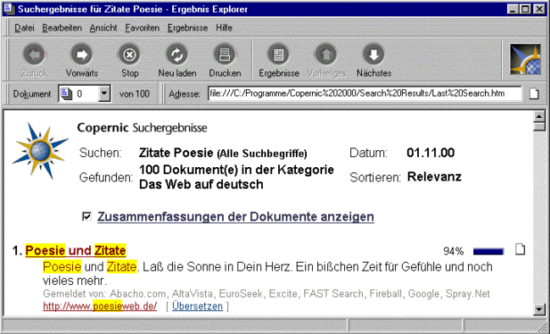
Abb. Copernic – Präsentation der Suchergebnisse der abgefragten Suchmaschinen
![]()
5. Links zu nicht mehr erreichbaren Seiten (Tote Links) entfernen
Copernic kann tote Links herausfiltern und aus der Trefferliste entfernen. Wechseln Sie zurück zum Fenster von Copernic und klicken Sie auf das Icon „Überprüfen“, danach wählen Sie die Option „Entfernen von nicht mehr erreichbaren Dokumenten„.

Abb. Copernic – Herausfiltern von nicht mehr erreichbaren Internetseiten
![]()
6. Suche verfeinern
Die unter 2. mit 2 Suchbegriffen relativ internetkurs/allgemein gehaltene Suche führt zu einer recht umfangreichen Liste von 100 Internetdokumenten. Über die Funktion Verfeinern (Refine) können Sie die Suche weiter eingrenzen.

Abb. Copernic – Verfeinerung der Suche
Die Suchmaschinen sollen jetzt nur noch Internetdokumente liefern, welche die Suchbegriffe Zitate und Poesie und Schiller beinhalten. Geben Sie dazu Schiller als weiteren Suchbegriff ein und verknüpfen Sie diesen über ein logisches UND mit den anderen Suchbegriffen. Um nur noch die neu gefundenen Seiten anzuzeigen, klicken Sie die Option „Nicht treffende Dokumente löschen“ an, um irrelevante Dokumente und nicht verfügbare Hyperlinks aus dem Suchergebnis zu entfernen.
![]()
Weitere Suchfunktionen mit denen neue Suchbegriffe an die alte Suchanfrage angehängt werden können, sind:
Boolesche ODER-Verknüpfung (ODER ) für Suchbegriffe die im Suchergebnis vorkommen sollen, Boolesche NICHT-Verknüpfung (UND NICHT) für Suchbegriffe die im gefundenen Dokument nicht vorkommen dürfen und die Assoziative Suche (NAHE BEI ) für die Suche nach Internetseiten, in denen die beiden eingegebenen Wörter oder Wortfolgen in nächster Nähe zueinander enthalten sind. Eine weitere Suchfunktion ist die Boolesche ODER-NICHT-Verknüpfung (ODER NICHT ), die alle Dokumente in das Suchergebnis aufnimmt, außer das in denen ein bestimmtes Wort oder eine bestimmte Wortkombination vorkommt.
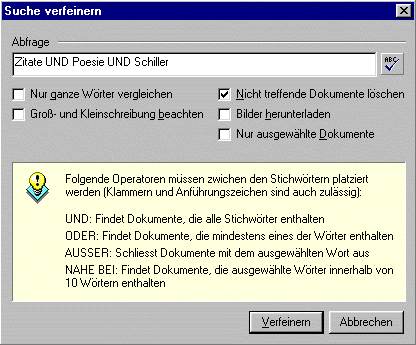
Abb. Copernic – Eingabefeld für weitere Suchbegriffe (Suche verfeinern)
![]()
Ergebnis der Suchanfrage und Auswertung der gefundenen Internetdokumente hinsichtlich des Informationsgehalts
Das verfeinerte Suchergebnis liefert nur noch 2 relevante Dokumente.
![]()
Der zur Verfeinerung verwendete Begriff „Schiller“ wird im Suchergebnis für die verfeinerte Suchanfrage, aus welchen Gründen auch immer, nicht erwähnt.
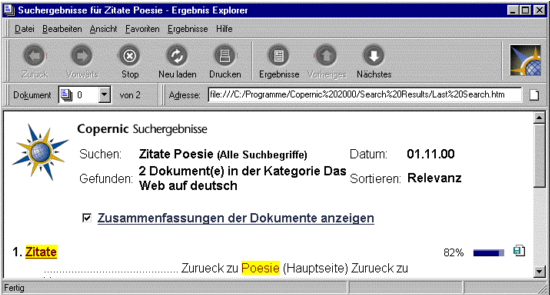
Abb. Copernic – Präsentation des verfeinerten Suchergebnisses
7.Weitere Bearbeitung der Trefferliste und der gefundenen Dokumente
- Dokumente herunterladen Für einen schnellen Überblick über den genauen Inhalt können Sie Copernic ausgewählte Seiten herunterladen lassen. Klicken Sie dazu auf den Icon Herunterladen oder wählen Sie den Menüpunkt Ergebnisse – herunterladen.
 Trefferliste versenden Ein Bekannter ist seit langem auf der Suche nach vernünftigen Links zu einem nicht alltäglichen Thema. Sie haben zu diesem Thema interessante Links gefunden und wollen ihm eine entsprechende Liste zukommen lassen. Dazu wählen Sie zuerst eine Suche oder ein oder mehrere Treffer im entsprechenden Programmfenster aus. Dann wählen Sie je nach Bedarf den Menüpunkt Datei – Senden – Webbericht per E-Mail, Datei – Senden – Textbericht per E-Mail oder Datei – Senden – Ergebnis(se) per E-Mail aus. Ihre Standard E-Mail-Client wird dann automatisch gestartet, und die Datei entweder als Anlage oder als Text mit Links im entsprechenden Bereich eingefügt. Im letzten Schritt brauchen Sie nur noch den Empfänger angeben und die Nachricht absenden.
Trefferliste versenden Ein Bekannter ist seit langem auf der Suche nach vernünftigen Links zu einem nicht alltäglichen Thema. Sie haben zu diesem Thema interessante Links gefunden und wollen ihm eine entsprechende Liste zukommen lassen. Dazu wählen Sie zuerst eine Suche oder ein oder mehrere Treffer im entsprechenden Programmfenster aus. Dann wählen Sie je nach Bedarf den Menüpunkt Datei – Senden – Webbericht per E-Mail, Datei – Senden – Textbericht per E-Mail oder Datei – Senden – Ergebnis(se) per E-Mail aus. Ihre Standard E-Mail-Client wird dann automatisch gestartet, und die Datei entweder als Anlage oder als Text mit Links im entsprechenden Bereich eingefügt. Im letzten Schritt brauchen Sie nur noch den Empfänger angeben und die Nachricht absenden. - Trefferliste auf der Festplatte als HTML-Datei abspeichern Über den Menüpunkt Datei- Exportieren können Sie das Suchergebnis auf der Festplatte oder der Diskette abspeichern. Diese Treffer lassen sich dann alle offline ordnen und nach weiteren Stichwörtern durchsuchen.
![]()
Die Entwicklung des nachfolgend genannten Suchagenten „Bingooo“ ist leider zwischenzeitlich eingestellt worden. Da es aber eine sehr interessante Idee ist, die vielleicht wieder aufgegriffen wird, soll der Praxistipp vorerst nicht gelöscht werden.
Ein weiterer interessanter Suchagent ist Bingooo (www.bingooo.com), der neben den vorher anhand von Copernic gezeigten Suchfunktionen in der Professional-Version auch eine Chatfunktion, den Zugriff auf Outlook-Kontakte, einen Anruf-Assistent (TAPI) und die Möglichkeit anbietet, Video-Konferenzen durchzuführen.
Ein besonders interessantes Feature von Bingooo ist die Agenten-Definition. Mit dem Agenten ist ein spezialisiertes Suchprogramm gemeint, mit dem die zum Zugriff auf bestimmte Internet-Inhalte (Informationen) notwendigen manuellen Einzelschritte durch entsprechende Programmieranweisungen (Agenten-Markup-Language, AML) automatisiert werden können. Parallel und zeitgleich sucht dieser Agent in mehreren vorher vom Programmierer (Anwender) festgelegten Informationsquellen nach themenspezifischen Informationen und liefert relevante Internetdokumente übersichtlich aufbereitet in einer Suchergebnisliste.
Neben den bereits im Suchagenten vorhandenen Bingooo-Agenten können versierte Anwender einen solchen auch selbst programmieren. Je Agent werden sein Name, die Suchbegriffe und die Ergebnisfelder sowie ein oder mehrere Such- und/oder Informationsdienste definiert, auf die zugegriffen werden soll. Bei den einzelnen Quellen muß festgelegt werden, wo bei Datenbankabfragen die Suchbegriffe eingegeben werden und wo sich die Ergebnisse befinden. Bei Aufruf des Agenten werden seine Quellen automatisch und parallel durchsucht und alle Ergebnisse (Daten) in die Ergebnistabelle eingetragen. Dann können die Ergebnisse sortiert, verarbeitet und im Browser angezeigt werden.
Die erstellten Agenten können auch per E-Mail an Freunde und Bekannte versendet werden. Weitere Möglichkeiten sind die Veröffentlichung auf der eigenen Homepage oder im sogenanntes Agenten-Forum, wo sie vorher vom Programm-Hersteller überprüft werden. Das Agenten-Forum (www.bingooo.com/…) bietet Agenten, die über den Standardinhalt hinausgehen oder von anderen Bingooo-Anwendern zur Verfügung gestellt wurden, zum Download an. Hier kommt das Prinzip der Gegenseitigkeit zum Tragen, die Anwender können dort eigenes Wissen durch die Veröffentlichung ihrer Agenten den anderen zur Verfügung stellen und gleichzeitig von deren Wissen profitieren, indem sie die dort veröffentlichten Agenten herunterladen und in ihrem Bingooo lokal installieren. Diese durch eine große Anwendergemeinde erstellte Informationsquelle geht laut dem Programm-Hersteller weit über die von einem einzelnen Anbieter einer Meta-Suchmaschine bereitgestellten Such- und Informationsdienste hinaus.
![]()
Download und Installation eines Agenten vom Agenten-Forum von Bingooo
Dazu müssen Sie online sein und das Bingooo starten. Im Programmfenster befindet sich unterhalb des Hauptmenüs der Link „Agenten-Forum„. Das Anklicken dieses Links lädt automatisch die betreffende Internetseite (www.bingooo.com/…) in den unteren Teil des Programmfensters. Dort können dann die gewünschten, bisher im Agenten-Forum veröffentlichten Agenten ausgewählt und installiert werden.
In diesem Beispiel soll nun der Agent für die Suche nach Postleitzahlen durch Anklicken des Links „PLZ“ ausgewählt werden.
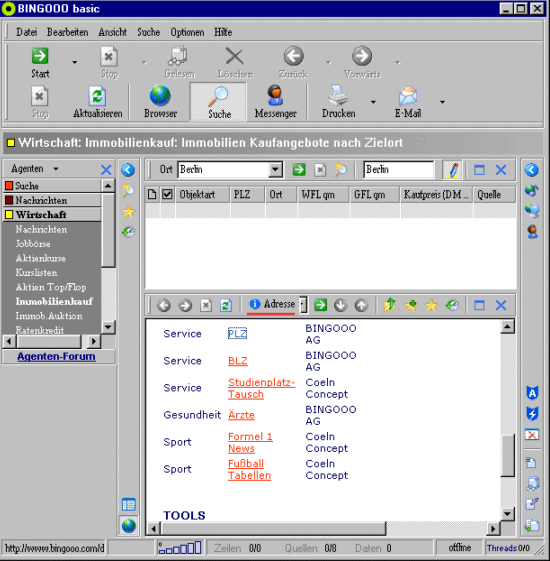
Abb. Bingooo – Download des Agenten aus dem Agenten-Forum
Es öffnet sich automatisch das Fenster „Neuen Agenten hinzufügen„, in dem die Kategorie aus dem Hauptmenü von Bingooo genannt werden soll, zu der der neue Agent hinzugefügt werden soll. Die Auswahl fällt auf die erste Kategorie „Suche„.
Nach der Bestätigung der Auswahl mit „OK„, wird der Postleitzahlen-Agent vom Bingooo-Server heruntergeladen und lokal installiert.
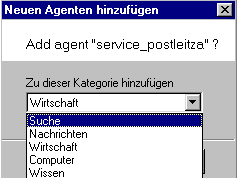
Abb. Bingooo – Integration des Agenten in das lokale Suchprogramm
Wenn der Download und die Installation des Agenten erfolgreich verlaufen ist, finden Sie den Postleitzahl-Agenten kurze Zeit später im Hauptmenü in der Kategorie „Suche“ an letzter Stelle wieder.
Der gerade installierte Postleitzahlen-Agent kann nun durch einen Klick auf seinen Namen „PLZ“ aufgerufen werden.
![]()
In den entsprechenden Kategorien (Suche, Nachrichten, Wirtschaft,…) können Sie die nach Thema sortierten und von Bingooo.com vordefinierten Agenten aufrufen.
Klicken Sie dazu auf die Kategorie Ihrer Wahl. Es werden dann die dem jeweiligen Thema zugeordneten Agenten angezeigt. Durch das Anklicken des jeweiligen Agenten wird die für ihn definierte Suchmaske zur Eingabe der Suchbegriffe angezeigt.
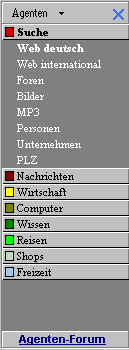
Abb. Bingooo – Aufruf des installierten Agenten im lokalen Suchprogramm
Nach der Auswahl des Agenten erscheint die für ihn definierte Suchmaske, in der die Straße oder das Postfach, die Hausnummer und der Ort eingegeben werden müssen. Nach der Eingabe kann die Suche durch einen Klick auf die Schaltfläche ![]() gestartet werden.
gestartet werden.
![]()
Abb. Bingooo – Postleitzahlen-Agent – Suchanfrage
Als Suchergebnis erhält man neben der gewünschten Postleitzahl auch die bereits eingegebenen Daten noch den jeweiligen Ortsteil bei größeren Städten.
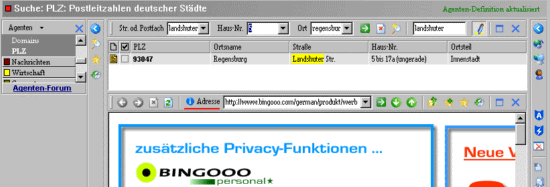
Abb. Bingooo – Postleitzahlen-Agent – Suchergebnis
In Zukunft soll Bingooo laut Aussagen des Herstellers nicht nur auf bereits existierende Suchdienste zugreifen können, sondern selbst zur verteilten Suchmaschine (Peer-to-Peer-Suchmaschine) werden. Das bedeutet, die Vollständigkeit und Aktualität der Internetinhalte soll nicht mehr ausschließlich durch einige wenige Suchmaschinen-Server wie etwa Google oder Altavista sichergestellt werden, sondern vor allem durch die vielen Anwender, die diese Inhalte letztendlich produzieren und somit leichter für andere auffindbar auf ihrem lokalen Rechner abspeichern können. Diese Rechner werden über ein sogenanntes Peer-to-Peer-Netzwerk (P2P-Netzwerke) innerhalb des Internets untereinander verbunden. Damit wird es möglich, bestimmte, vom jeweiligen Anwender freigegebene Ordner und Dateien per Internet nach bestimmten Informationen zu durchsuchen. Weitere Informationen zu P2P-Netzwerken finden Sie in der Lektionseinheit „Spezielle Such- und Informationsdienste“ und dort im Abschnitt „Themenorientierte Netzwerke (P2P-Netzwerke)„.
Welche bekannten Suchagenten gibt es ?
Yacy, eine sehr interessante Suchmaschinensoftware für die dezentrale Suche im Internet und lokale Suchportale im Intranet http://yacy.net/de/index.html
auch interessant das Suchmaschinen-Forum von Yacy http://forum.yacy-websuche.de/viewforum.php?f=7


Hinterlasse einen Kommentar
An der Diskussion beteiligen?Hinterlasse uns deinen Kommentar!